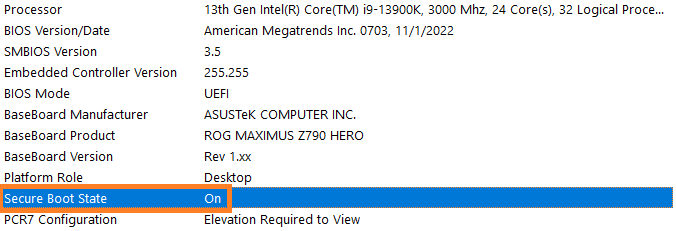[Anakart] Güvenli Önyükleme nasıl etkinleştirilir ya da devre dışı bırakılır?
İçindekiler
Güvenli önyükleme durumunu ayarlayın
Güvenli önyükleme durumunu kontrol edin
(Örneğin: ROG MAXIMUS Z790 HERO)
Güvenli önyükleme durumunu ayarlayın
1. Sistemi çalıştırın ve aşağıdaki resimde görüldüğü gibi BIOS [Gelişmiş Mod] ekranına girmek için [Delete] tuşuna basın

2. Aşağıdaki resimde görüldüğü gibi [Önyükleme] ögesine tıklayın
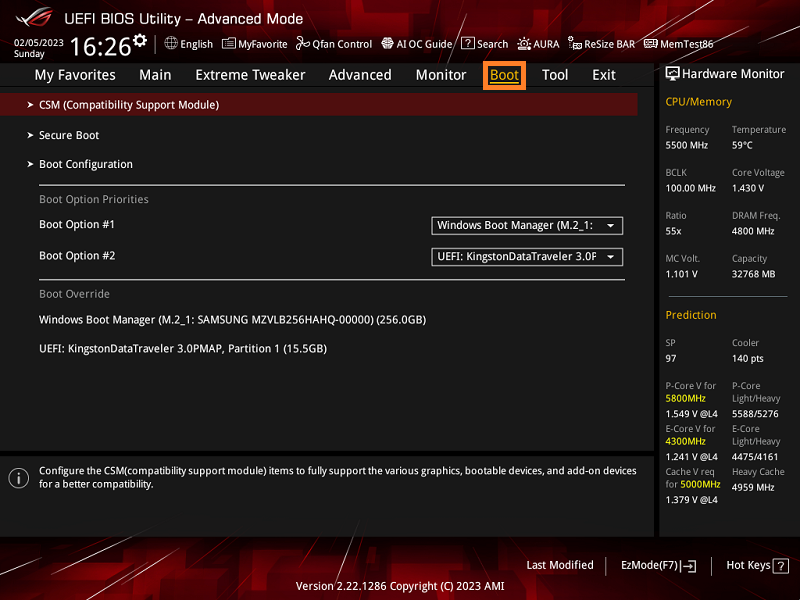
3. Aşağıdaki resimde görüldüğü gibi [Güvenli Önyükleme] ögesine tıklayın
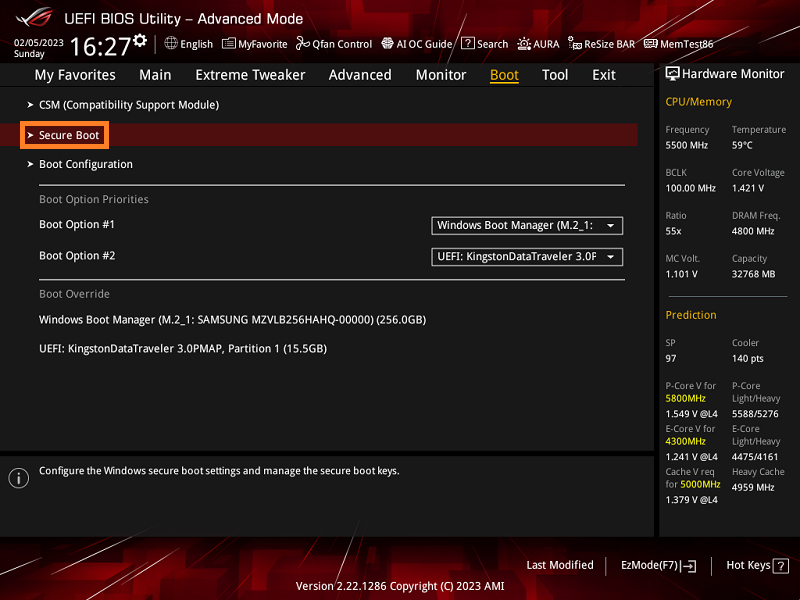
4. Varsayılan İşletim Sistemi Tipi Diğer İşletim Sistemi
Diğer İşletim Sistemi: Güvenli Önyükleme durumu kapalı
Windows UEFI modu: Güvenli Önyükleme durumu açık
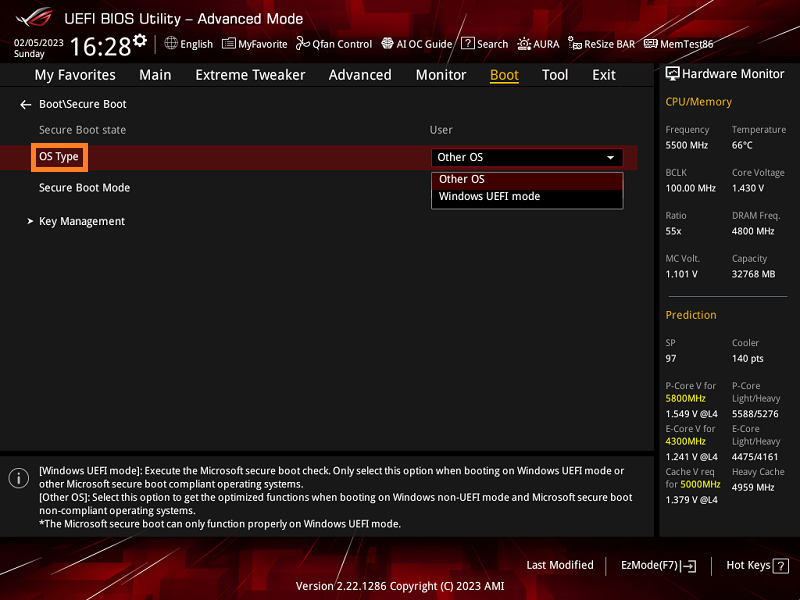
5. Güvenli Önyükleme durumu aşağıdaki gibidir
Güvenli Önyükleme Durumu: Seçenek varsayılan olarak gri olup manuel olarak ayarlanamaz. Seçenek, Güvenli Önyükleme Anahtarlarıyla senkronize
Kullanıcı: Güvenli Önyükleme Anahtarları var
Kurulum: Güvenli Önyükleme Anahtarı bulunmuyor
Güvenli Önyükleme Modu Standart olarak ayarlandığında Anahtar Yönetimi gri renktedir
| BIOS Güvenli Önyükleme Durumu | İşletim Sistemi Tipi | Güvenli Önyükleme Modu | Anahtar Yönetimi | İşletim sisteminde Güvenli Önyükleme Durumu |
| Kullanıcı | Diğer İşletim Sistemi | Müşteri | Varsayılan | Kapalı |
| Kullanıcı | Diğer İşletim Sistemi | Standart | Geçerli değil | Kapalı |
| Kurulum | Diğer İşletim Sistemi | Müşteri | Güvenli Önyükleme Anahtarlarını Temizleme | Kapalı |
| Kurulum | Windows UEFI modu | Müşteri | Güvenli Önyükleme Anahtarlarını Temizleme | Kapalı |
| Kullanıcı | Windows UEFI modu | Müşteri | Varsayılan | Açık |
| Kullanıcı | Windows UEFI modu | Standart | Geçerli değil | Açık |
Güvenli Önyükleme durumunu kontrol edin
1. [WIN]+[R] tuşuna basın ve ardından aşağıda gösterildiği gibi msinfo32 ifadesini girin
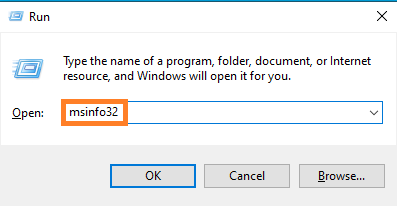
2. [Güvenli Önyükleme Durumu] seçeneğini bulun. Kapalı olarak görünüyorsa Güvenli Önyükleme devre dışıdır.
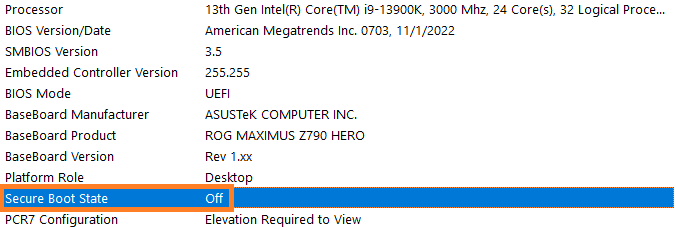
Açık olarak görünüyorsa Güvenli Önyükleme etkindir.